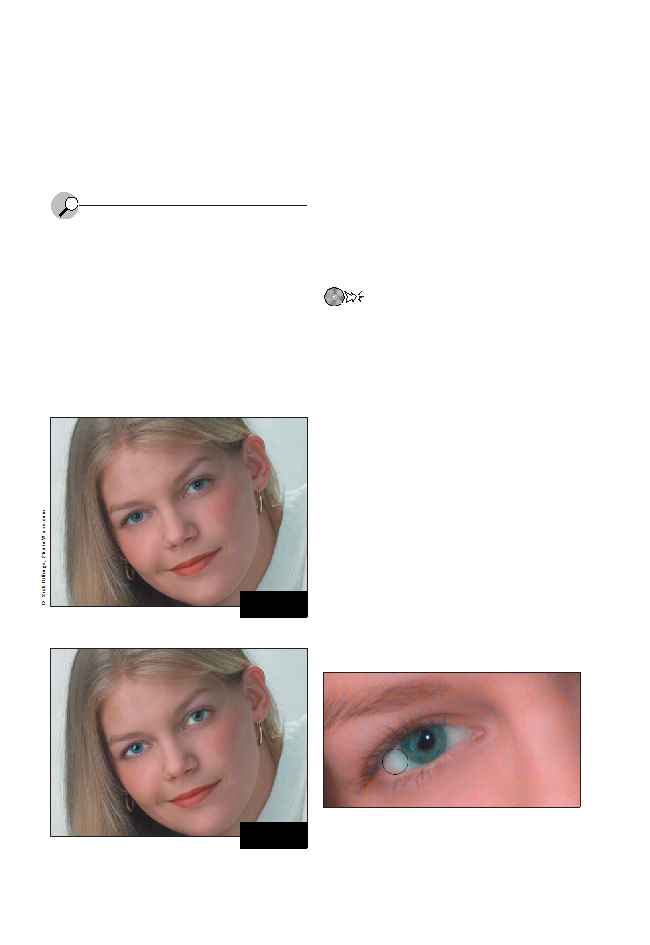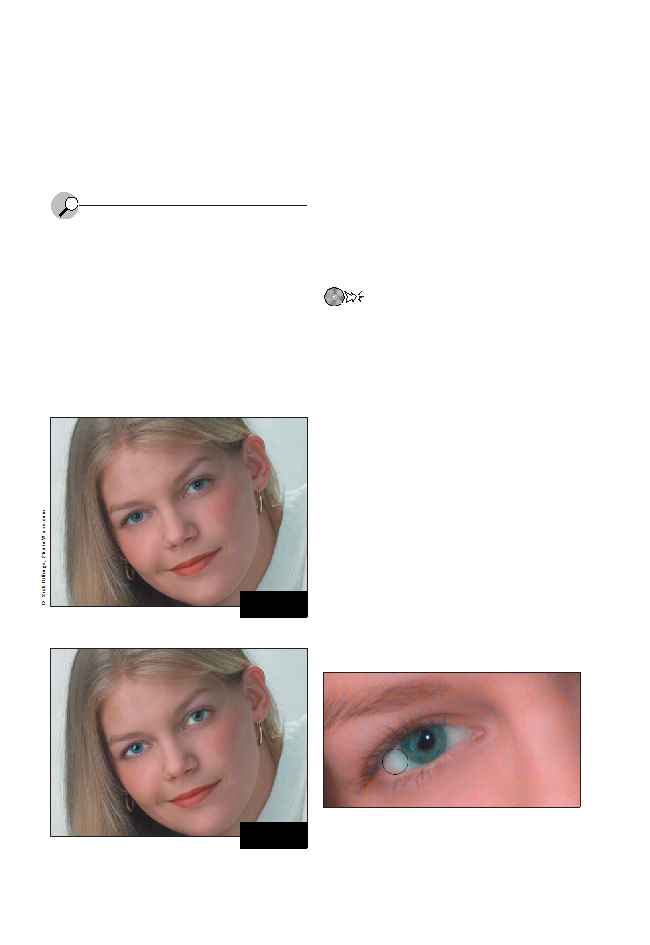Mode выберите значение Saturate, а для
параметра Flow установите значение
20%. Воспользуйтесь инструментом
Sponge, чтобы подчеркнуть естествен
ный цвет глаз (рис. 9.99).
Совет
Для выбора инструмента Dodge можно
использовать быструю клавишу <O>, а для пе
реключения между инструментами Dodge,
Burn и Sponge — комбинацию клавиш
<Shift+O>.
Живописная обработка
Еще один метод, который я использую для
обработки глаз, — это живописный под
ход, позволяющий подчеркнуть игру све
та, теней и цвета. Наилучшая сторона дан
ного приема — это то, что все действия
выполняются на отдельных слоях, что по
зволяет регулировать интенсивность того
или иного исправления. Как вы видите на
рис. 9.100, исходное изображение глаз при
влекательно, но после обработки (рис. 9.101)
они приобрели более романтический вид.
Выполнив описанные ниже действия, вы
осветлите белки глаз, подчеркнете радуж
ную оболочку, настроите блики, затемните
ресницы, а также сделаете глаза более теп
лыми, чтобы привлечь к ним внимание.
ch9_coloreyes.jpg
1. Увеличьте масштаб до 200%, чтобы хо
рошо видеть глаз, требующий обработ
ки, создайте и разместите второе пред
ставление, а также убедитесь в том, что
палитра Layers видна на экране.
2. Добавьте новый слой.
3. Выберите инструмент Brush, для пара
метра Opacity которого задайте значе
ние 5 10%, после чего убедитесь в том,
что в качестве цвета переднего плана
выбран белый. Размер кисти должен
совпадать с размерами белков, которые
необходимо обработать (рис. 9.102).
4. Обработайте белки слева и справа от
радужной оболочки. Не стоит бояться
затронуть радужную оболочку, по
скольку для удаления лишнего вы всег
да можете воспользоваться инструмен
том Eraser.
383
Глава 9. Ретуширование портретов
Рис. 9.100. Исходное изображение
Рис. 9.101. Конечное изображение
Рис. 9.102. Добавив белый оттенок с любой сто
роны от радужной оболочки, нам удалось сделать
глаза светлее и чище
ДО
ПОСЛЕ
Используются технологии
uCoz